Skrifttyperne i Avery etiketskabeloner kan ændres ligesom ethvert andet Word-dokument. Når det kommer til at ændre etiketter, skal du dog bruge et halvt minut på at vælge teksten i hver etiket, før du ændrer skrifttype eller skriftstørrelse. Når det er gjort, kan du gemme filen som en skabelon, så du kan bruge den til enhver mailingliste, du opretter.
Trin 1: Åbn skabelonfilen

Billedkredit: Skærmbillede udlånt af Microsoft.
Åbn Avery-skabelonfilen for at ændre. Start File Explorer, åbn Dokumenter mappe, derefter Avery skabelons-mappe, og dobbeltklik derefter på skabelonen for at åbne den i Word.
Dagens video
Trin 2: Fremhæv den tekst, der skal ændres
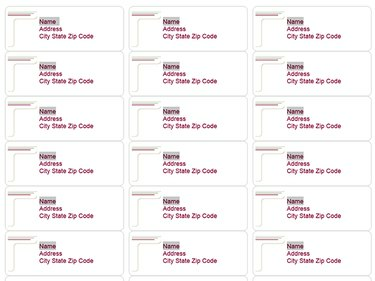
Billedkredit: Skærmbillede udlånt af Microsoft.
Trykke Ctrl-A for at markere alt i dokumentet, hvis du vil ændre hele teksten. For at ændre et enkelt ord, f.eks Navn, dobbeltklik på hver forekomst af ordet, mens du holder nede Ctrl nøgle. For at ændre en enkelt linje skal du trække markøren over hver linje, mens du holder nede Ctrl nøgle.
Trin 3: Vælg en skrifttype og skriftstørrelse
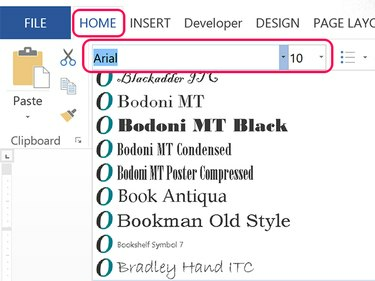
Billedkredit: Skærmbillede udlånt af Microsoft.
Klik på Hjem fanen og vælg den skrifttype, du ønsker fra Skrifttype menu. For at ændre skriftstørrelsen skal du klikke på Skriftstørrelse menu. Når du ændrer skriftstørrelsen, justerer dokumentet automatisk afstanden på hver etiket.
Trin 4: Sørg for, at skrifttypen ikke er for stor
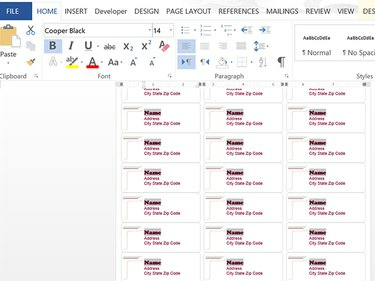
Billedkredit: Skærmbillede udlånt af Microsoft.
Undersøg etiketterne for at sikre, at den skrifttype, du har ændret, ikke er for stor. Hvis den skrifttype, du har ændret, er for stor, vil en eller flere linjer i bunden af hver etiket mangle.
Trin 5: Gem filen som en ny skabelon

Billedkredit: Skærmbillede udlånt af Microsoft.
Klik på Fil fanen og vælg Gem som. Klik på computerikonet, og vælg en hvilken som helst seneste mappe eller ikonet Gennemse. Hvis du er gemmer filen som en skabelon, er det lige meget, hvilken mappe du vælger på dette tidspunkt.
Tip
Hvis du foretrækker at skrive over Avery-skabelonen, skal du klikke Gemme i stedet for Gem som. Avery-skabeloner gemmes som almindelige dokumentfiler i DOC- eller DOCX-format, ikke som Word-skabelonfiler.
Trin 6: Vælg skabelonformatet
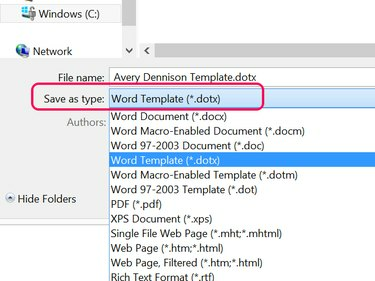
Billedkredit: Skærmbillede udlånt af Microsoft.
Klik på Gem som Type menu og vælg Word-skabelon (*.dotx). Så snart du ændrer filtypen, ændrer Word mappeplaceringen til Brugerdefinerede kontorskabeloner mappe, placeret i Dokumenter folder. Skabelonen vil være synlig, når du vælger Ny i Word og klik på Personlig mulighed i stedet for Udvalgte skabeloner.



